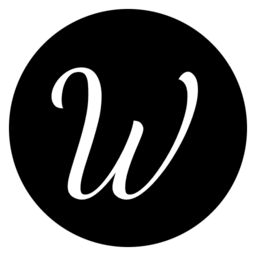单服务器配置
记录我自己的单服务器配置。
Github Pages 自定义域名和 HTTPS
我在 阿里云 买了域名 modyqyw.top,然后交给了 Cloudflare 做解析。
为了让 Cloudflare 接管 Github Pages,我还修改了 DNS。其中,185.199.108.153 是 ping modyqyw.github.io 得到的结果;在 modyqyw/modyqyw.github.io 部署的目录下保存一个 CNAME 文件,内容直接填写 modyqyw.top。
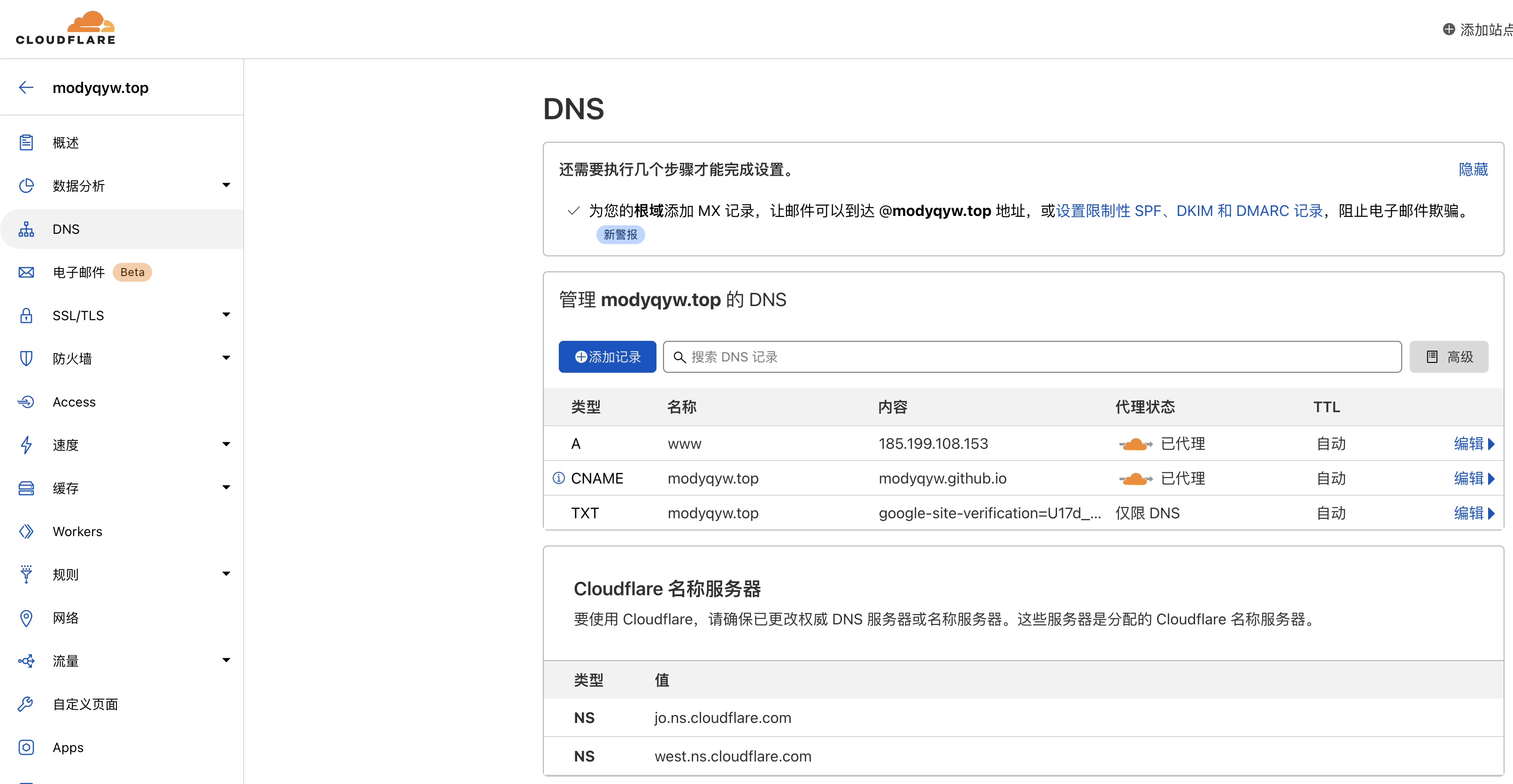
另外,还需要配置 Github Pages。
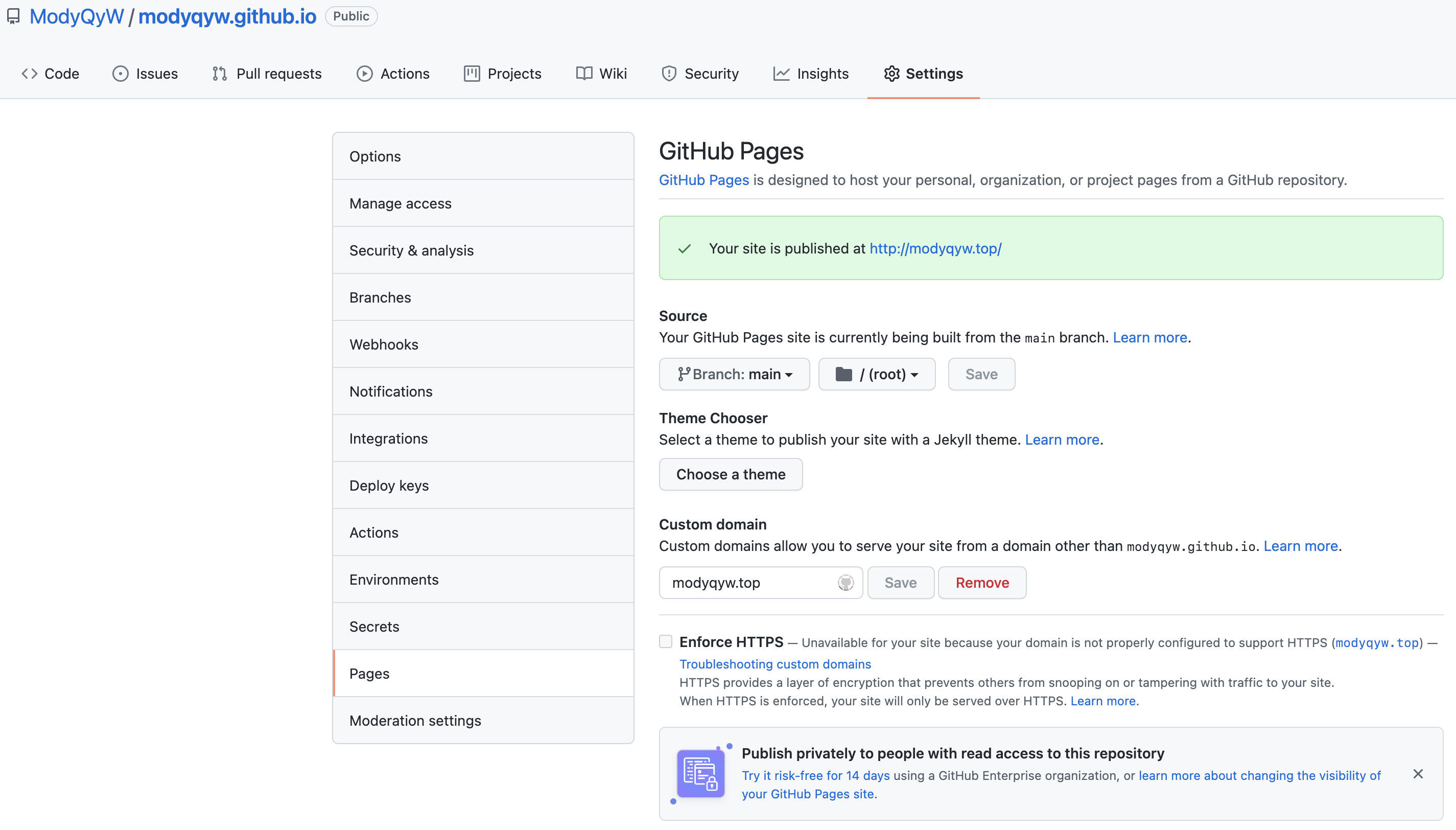
HTTPS 可以在 Cloudflare 里直接启用。
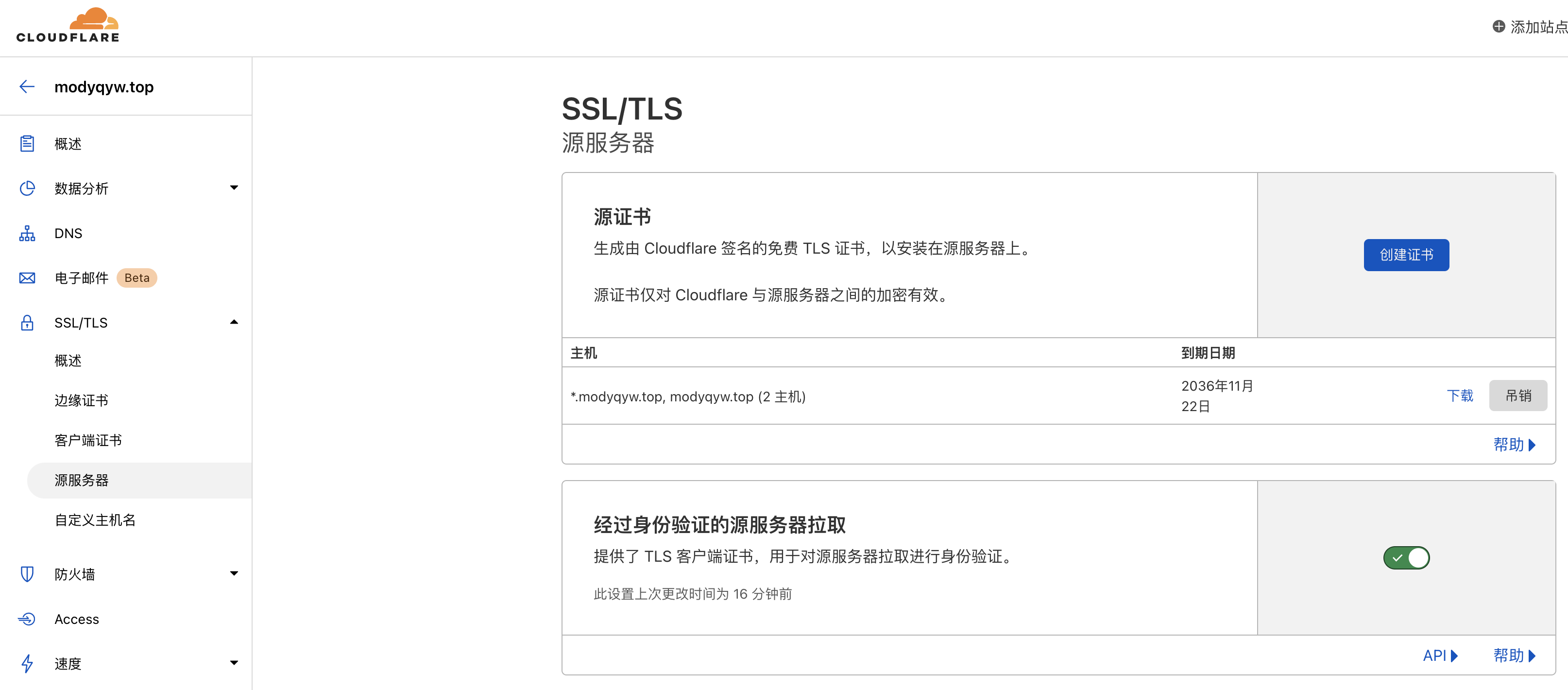
自己的服务器使用子域名和 HTTPS
双十一在 腾讯云 买了轻量应用服务器,尝试自己配一下环境,为以后的全栈目标做准备。
内地服务器建站需备案,不买内地服务器应该不用备案,推荐买中国香港、新加坡等非内地服务器。被这个卡了我两天,💩。最后退钱,去阿里云买新加坡服务器了。
我使用了 Ubuntu,可能会有人更倾向于使用 CentOS 或者 Debian,没有高低之分。建议优先挑选公司内较多使用的,其次挑选个人喜欢的。
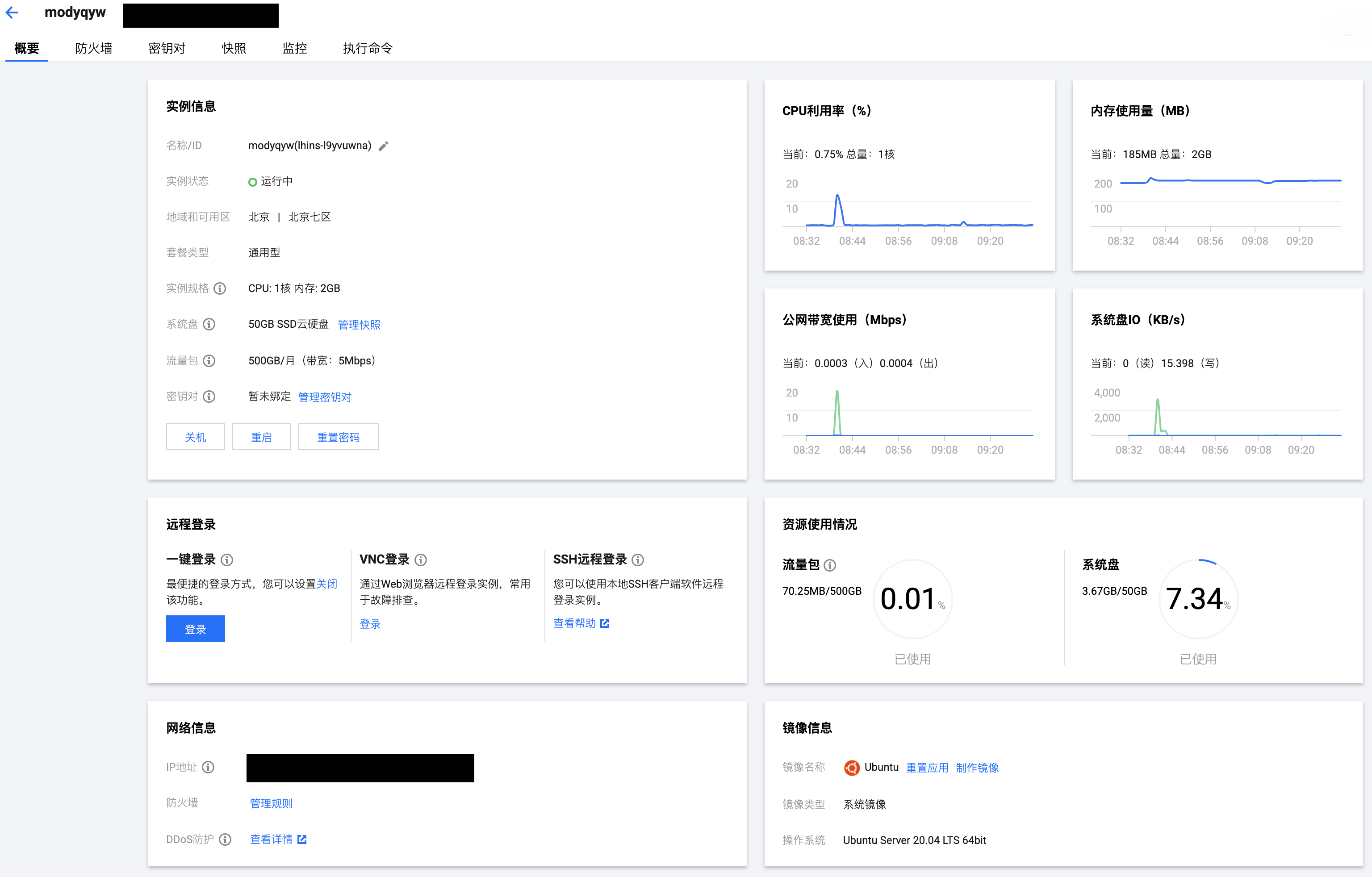
首先重置一下密码,不要修改默认账号。
生成自己的 RSA 密钥,可以参考 Generating a new SSH key and adding it to the ssh-agent,注意命令应该使用 -t rsa。
ssh-keygen -t rsa -b 4096 -C "your_email@example.com" # 生成 RSA 密钥,注意替换邮箱,一直回车即可,默认生成在 ~/.ssh 下
cat ~/.ssh/id_rsa.pub # 显示自己的 RSA 公钥
在页面上一键登录,修改 ssh,避免 ssh 频繁断开。这里使用了 vim,nano 也是一个不错的选择,可以自行了解。
sudo vim /etc/ssh/sshd_config
修改以下三行并保存。
AuthorizedKeysFile .ssh/authorized_keys .ssh/authorized_keys2
ClientAliveInterval 120
ClientAliveCountMax 720
然后使用终端登录,把自己的 RSA 公钥添加到 ~/.ssh/authorized_keys 和 ~/.ssh/authorized_keys2,之后就可以免密登录了。
ssh root@[公网IP] # root 是默认账号,添加完公钥之后就可以一句命令免密登录了
升级一下依赖。
sudo apt update
配置 ntp,用于同步时间。
sudo apt install ntp
配置 curl。
sudo apt install curl
配置 git。
sudo apt install git
配置 zsh、oh-my-zsh 和 nvm。基本和 环境配置 里的描述一致,可能需要手动安装 zsh 并切换,看 oh-my-zsh 里的教程即可。
接着安装 nginx,用于提供网站访问。
sudo apt install nginx # 安装 nginx
sudo ufw app list # 查看防火墙可选配置
sudo ufw allow 'Nginx Full' # 放行 nginx
sudo ufw allow 'OpenSSH' # 放行 openssh
sudo ufs enable # 启动防火墙
sudo ufw status # 确认防火墙状态
sudo systemctl status nginx # 检查 nginx 状态
# 正确的防火墙状态示例
Status: active
To Action From
-- ------ ----
Nginx Full ALLOW Anywhere
OpenSSH ALLOW Anywhere
Nginx Full (v6) ALLOW Anywhere (v6)
OpenSSH (v6) ALLOW Anywhere (v6)
# 正确的 nginx 状态示例
● nginx.service - A high performance web server and a reverse proxy server
Loaded: loaded (/lib/systemd/system/nginx.service; enabled; vendor preset: enabled)
Active: active (running)
Docs: man:nginx(8)
Main PID: 83574 (nginx)
Tasks: 2 (limit: 2270)
Memory: 6.0M
CGroup: /system.slice/nginx.service
├─83574 nginx: master process /usr/sbin/nginx -g daemon on; master_process on;
└─83575 nginx: worker process
现在可以通过 http://[公网ip] 访问服务器了,正常会显示 nginx 的默认页面。
一些相关的命令另外列写在下面。
sudo systemctl stop nginx # 停止 nginx 服务
sudo systemctl start nginx # 启动 nginx 服务
sudo systemctl restart nginx # 重启 nginx 服务
sudo systemctl reload nginx # nginx 重新读取配置
sudo systemctl disable nginx # 禁止 nginx 随系统启动
sudo systemctl enable nginx # 允许 nginx 随系统启动
默认地,nginx 会使用 /var/www/html 作为网站目录,但是对于一个服务器托管多个网站的情况,这相当不方便。所以,我使用 /var/www/[网站域名]/html 来托管我不同的网站,域名就使用 modyqyw.top 的二级域名,全部交给 Cloudflare 解析。
sudo mkdir -p /var/www/test.modyqyw.top/html # 测试网站用,bt.modyqyw.top
sudo mkdir -p /var/www/bt.modyqyw.top/html # 宝塔面板用,bt.modyqyw.top
sudo chown -R $USER:$USER /var/www/test.modyqyw.top/html # 修改权限
sudo chown -R $USER:$USER /var/www/bt.modyqyw.top/html
# sudo chown -R 755 /var/www/test.modyqyw.top/html
# sudo chown -R 755 /var/www/bt.modyqyw.top/html
然后在两个目录下都创建一个 .html 文件,用于之后检查效果。
sudo vim /var/www/test.modyqyw.top/html/index.html
sudo vim /var/www/bt.modyqyw.top/html/index.html
<!DOCTYPE html>
<html lang="en">
<head>
<meta charset="utf-8" />
<meta name="renderer" content="webkit" />
<meta name="force-rendering" content="webkit" />
<meta http-equiv="X-UA-Compatible" content="IE=Edge,chrome=1" />
<meta
name="viewport"
content="width=device-width, user-scalable=no, initial-scale=1.0, maximum-scale=1.0, minimum-scale=1.0"
/>
<link rel="icon" href="/favicon.ico" />
<title>[网站域名]</title>
</head>
<body>
<noscript>
<strong>请允许 JavaScript 执行。</strong>
</noscript>
<div id="app"></div>
</body>
</html>
为了避免可能的哈希桶内存问题,需要修改一下 nginx 配置。
sudo vim /etc/nginx/nginx.conf
...
http {
...
server_names_hash_bucket_size 64;
...
}
...
检查一下 nginx 配置。
sudo nginx -t
# 没有问题的提示示例
nginx: the configuration file /etc/nginx/nginx.conf syntax is ok
nginx: configuration file /etc/nginx/nginx.conf test is successful
没有问题的话就可以着手添加 HTTPS 服务了。由于要交给 Cloudflare 做解析,所以我们需要 Cloudflare 认可的证书。
首先在 /etc/ssl/certs/cloudflare.crt 保存 Cloudflare 根证书。注意,不能存在空行。
sudo vim /etc/ssl/certs/cloudflare.crt
然后到 Cloudflare 上申请服务器端证书,找到相应的页面点击 创建证书 然后创建即可。


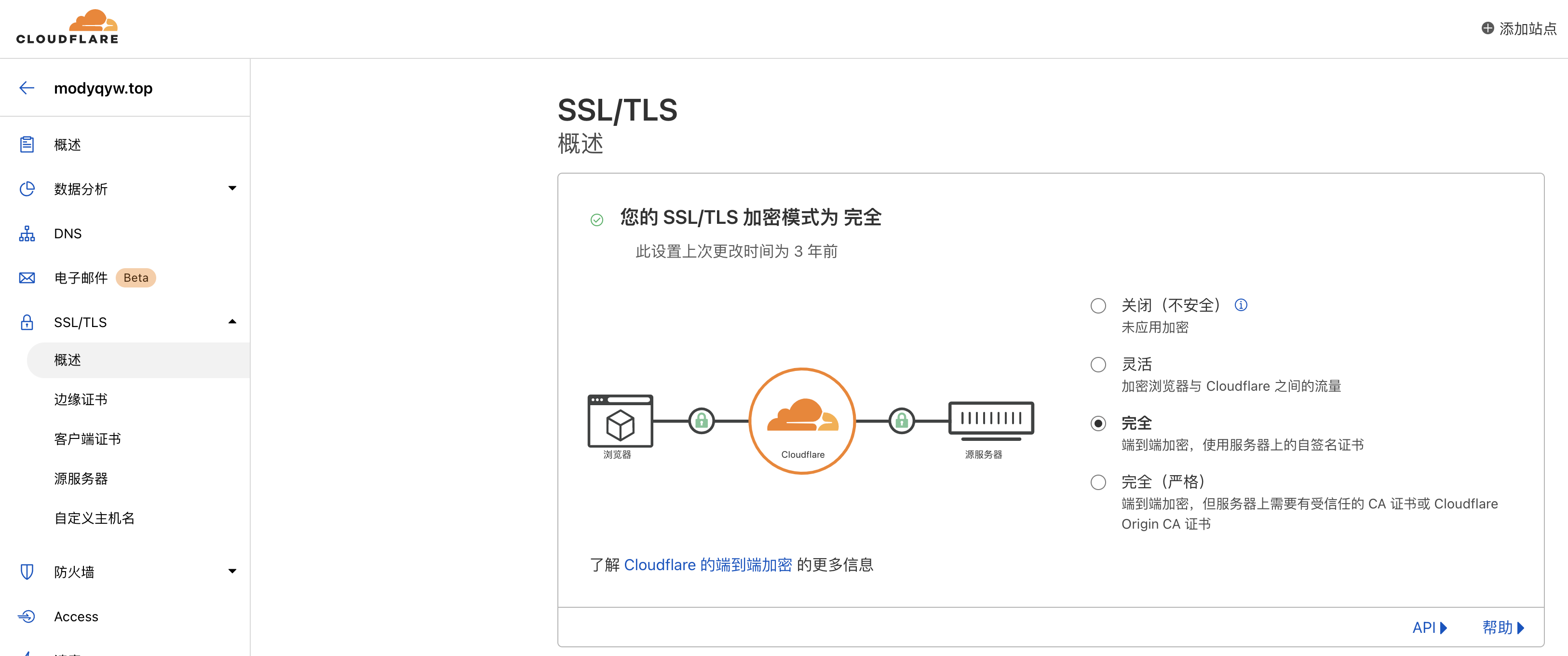
在服务器上创建相应的证书文件,保存 Cloudflare 返回的数据。注意,不能存在空行。
sudo vim /etc/ssl/certs/cert.pem # 保存证书部分的数据
sudo vim /etc/ssl/private/key.pem # 保存私钥部分的数据
添加相应的域名配置。
sudo rm /etc/nginx/sites-enabled/default # 已经有域名配置了,移除默认的 html 文件
sudo vim /etc/nginx/sites-available/test.modyqyw.top
sudo vim /etc/nginx/sites-available/bt.modyqyw.top
server {
listen 80;
listen [::]:80;
access_log /var/log/nginx/[网站域名].access.log;
error_log /var/log/nginx/[网站域名].error.log debug; # debug 用于测试,后续测试没有错误后可以移除 debug
server_name [网站域名];
return 302 https://$server_name$request_uri;
}
server {
# SSL configuration
listen 443 ssl http2;
listen [::]:443 ssl http2;
ssl_certificate /etc/ssl/certs/cert.pem;
ssl_certificate_key /etc/ssl/private/key.pem;
ssl_client_certificate /etc/ssl/certs/cloudflare.crt;
ssl_verify_client on;
access_log /var/log/nginx/[网站域名].access.log;
error_log /var/log/nginx/[网站域名].error.log debug; # debug 用于测试,后续测试没有错误后可以移除
server_name [网站域名];
root /var/www/[网站域名]/html;
index index.html index.htm index.nginx-debian.html;
location / {
try_files $uri $uri/ =404;
}
}
把域名配置链接到 nginx 读取的位置。
sudo ln -s /etc/nginx/sites-available/test.modyqyw.top /etc/nginx/sites-enabled/
sudo ln -s /etc/nginx/sites-available/bt.modyqyw.top /etc/nginx/sites-enabled/
再次检查 nginx 配置,没问题的话重启 nginx 服务。
sudo nginx -t
sudo systemctl restart nginx
最后添加 Cloudflare 解析,等待一小段时间后访问 https://[网站域名] 测试即可。
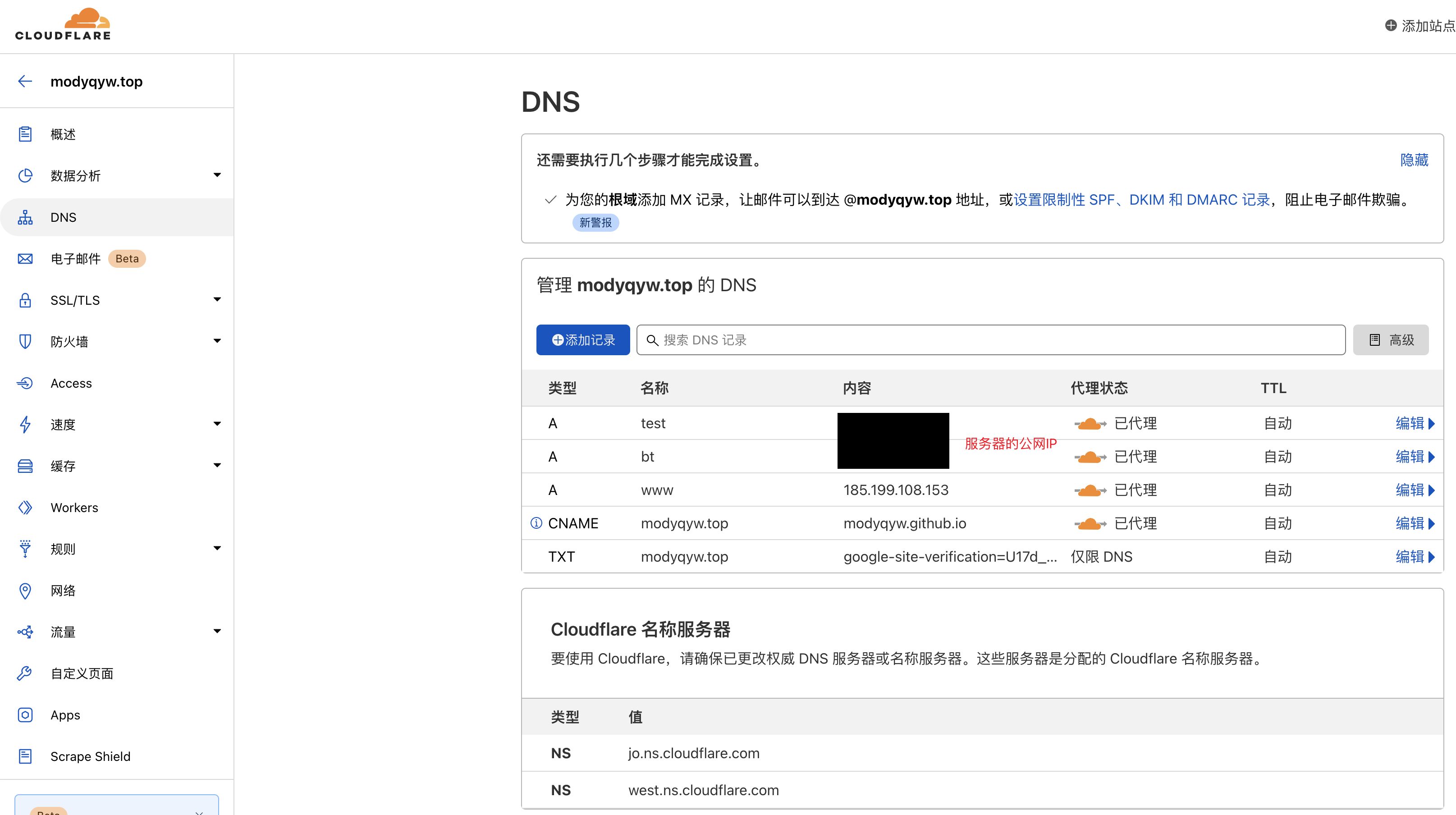
如果有错误,可以检查对应的 error.log。如果没有错误,记得要去掉 debug,否则日志文件会非常大。